Уроки CorelDRAW
Наклон направляющей мышью Для удаления направляющей достаточно выделить ее и нажать клавишу Del.
Рисунок 9.5. Наклон направляющей мышью Для удаления направляющей достаточно выделить ее и нажать клавишу Del.
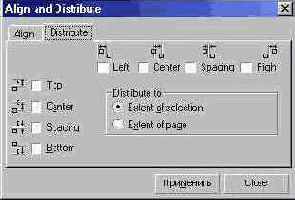
Примечание 3
Примечание 3
При работе с направляющими применимы многие приемы работы с объектами. Например, с помощью клавиши Shift можно выделить сразу несколько направляющих. Если перед окончанием перетаскивания или наклона направляющей нажать клавишу Ctrl или щелкнуть правой кнопкой мыши, преобразование будет выполнено не над выделенной направляющей, а над ее копией.
В качестве направляющих могут использоваться ранее созданные объекты. Чтобы они «притягивали» к себе перемещаемые объекты, следует включить режим Snap To Objects (Привязать к объектам) одноименной командой меню View (Вид). Однако поведение объектов в качестве направляющих существенно отличается от поведения настоящих направляющих и линий координатной сетки — у них «притягивающими свойствами» обладают только точки присоединения примитивов (о точках присоединения см. урок 3) и узлы линий. Контурные линии объектов такими свойствами не обладают.
Примечание 4
Примечание 4
Если объект планируется использовать только в качестве направляющей, удобнее не включать режим привязки к объектам (поскольку он действует на все объекты рисунка), а поместить объект на слой Guides (Направляющие). Приемы работы со слоями описываются в последующих разделах этого урока.